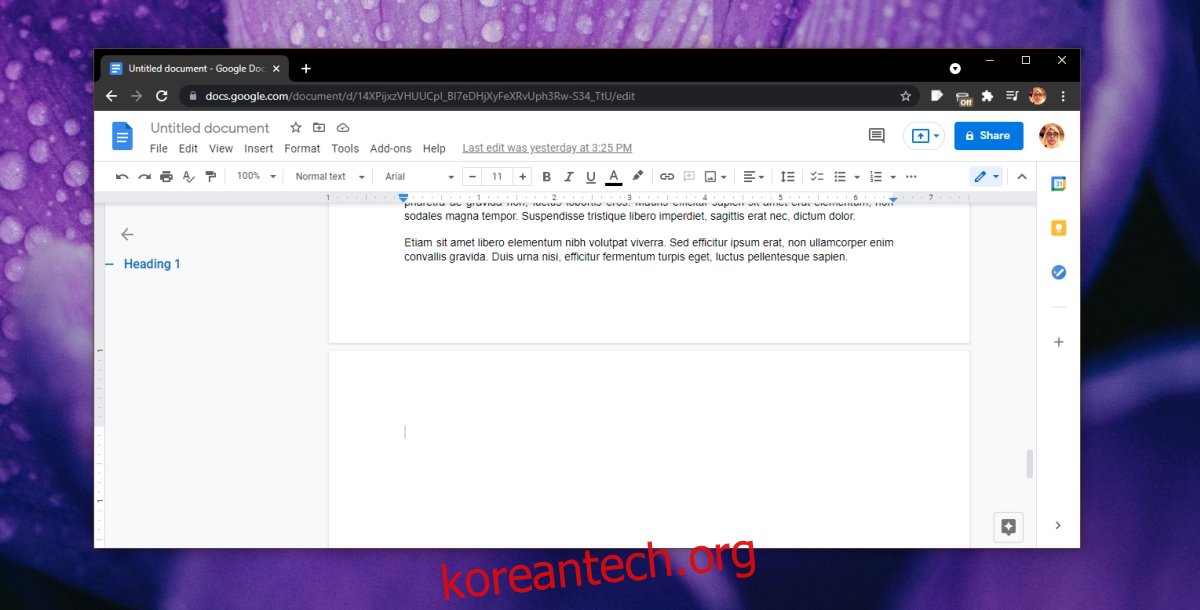워드 프로세싱 앱에서 만든 소프트 문서는 수백 페이지가 될 수 있습니다. 제목, 섹션, 장, 페이지 나누기 등을 사용하여 원하는 방식으로 문서의 서식을 지정할 수 있습니다. 특정 워드 프로세서의 작동 방식과 모든 기능에 익숙하지 않은 경우 서식 지정이 까다로울 수 있습니다. 표, 이미지, 목차, 들여쓰기, 글머리 기호, 번호 매기기 목록 등을 조정하면 문서에 공백과 페이지가 남을 수 있습니다.
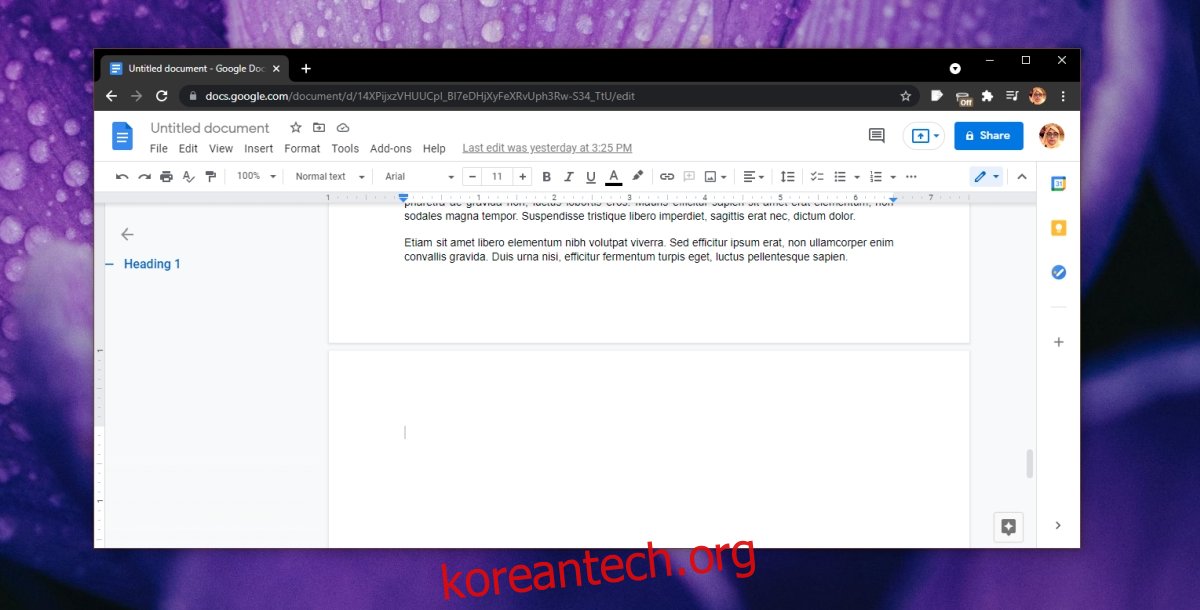
목차
Google 문서에서 빈 페이지 삭제
문서의 끝에 빈 페이지가 있을 수도 있고 중간에 있을 수도 있습니다. 문서의 내용을 삭제하거나 문서의 서식을 변경하지 않고 삭제하는 것은 어렵지 않습니다.
종료 페이지 삭제
문서 맨 끝에 있는 Google 문서의 빈 페이지를 삭제하려면 다음 단계를 따르세요.
Google 문서에서 문서를 엽니다.
문서의 맨 끝까지 스크롤합니다.
빈 페이지의 첫 번째 줄을 클릭합니다.
키보드에서 백스페이스 키를 누릅니다.
페이지가 삭제됩니다.
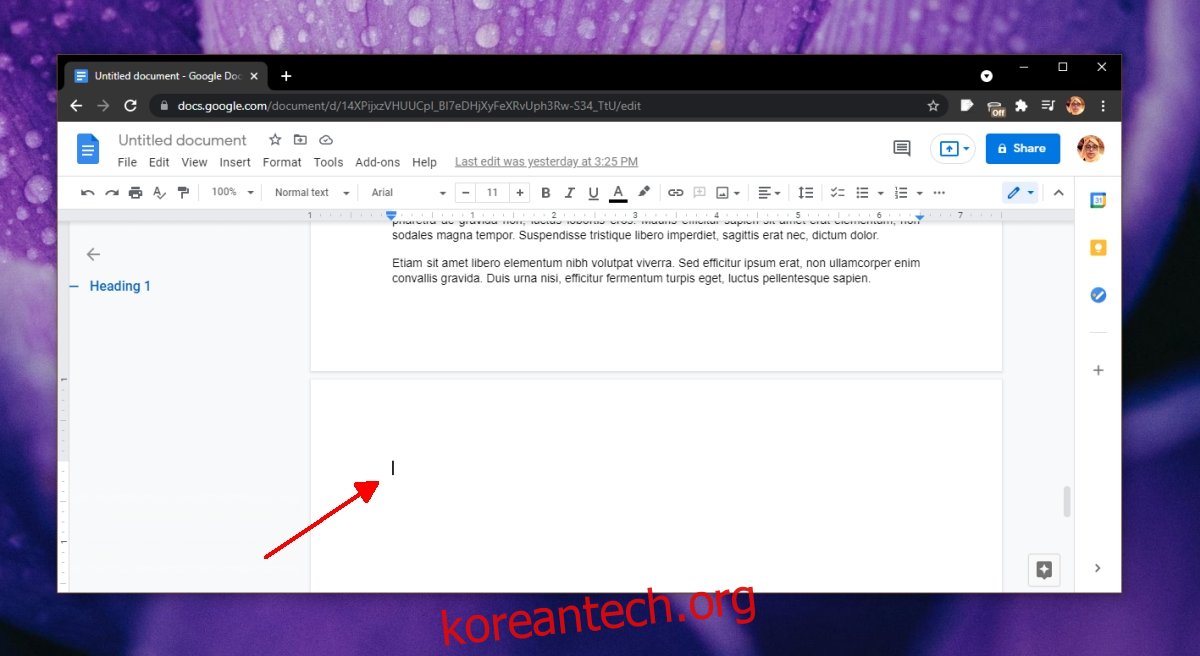
중간에 빈 페이지 삭제 – 페이지 나누기
Google 문서에서 페이지 나누기를 삽입할 수 있습니다. 내용이 없는 빈 페이지입니다.
빈 페이지의 첫 번째 줄을 클릭합니다.
키보드에서 백스페이스 키를 누릅니다.
페이지가 삭제됩니다.
중간에 빈 페이지 삭제
페이지 나누기를 통해 추가되지 않은 문서 중간의 빈 페이지를 삭제하는 프로세스는 약간 다릅니다.
Google 문서에서 문서의 빈 페이지로 이동합니다.
문서의 첫 번째 줄을 클릭하고 커서를 아래로 끕니다.
선택한 빈 줄이 나타나는 것을 볼 수 있습니다.
삭제 키를 누릅니다.
빈 줄이 남아 있으면 반복합니다.
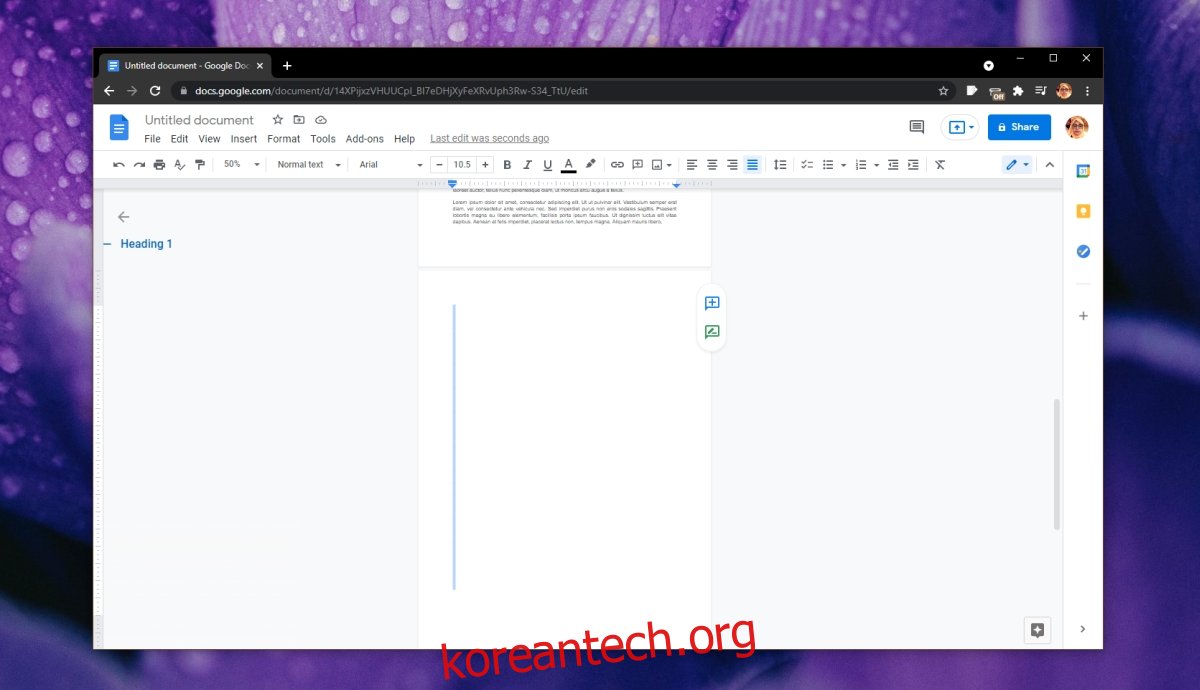
문서 중간에 있는 빈 페이지를 삭제하는 더 긴 방법은 다음과 같습니다.
빈 페이지의 맨 마지막 줄을 클릭하십시오.
빈 공간과 페이지가 사라질 때까지 백스페이스 키를 누릅니다.
결론
워드 프로세서는 모두 동일하게 작동하지 않습니다. 마이크로소프트 워드에 익숙하다면 마지막 페이지(빈 페이지 앞의 페이지) 끝에 커서가 있는 상태에서 사용자가 삭제 버튼을 누르면 빈 페이지가 삭제된다. Google 문서는 이 규칙을 따르지 않으며 다른 많은 워드 프로세서도 따르지 않습니다. Google 문서 및 Microsoft Word 이외의 앱을 사용하는 경우 두 가지 방법 중 하나를 시도하면 그 중 하나가 작동합니다.